Organisieren Sie E-Mails mit Outlook im Web
Priorisieren Sie Nachrichten mit Focused Inbox
Der fokussierte Posteingang sortiert Ihre E-Mails in zwei Registerkarten: Fokussiert für Nachrichten, die Sie am ehesten lesen werden, und Andere für den Rest.
So aktivieren Sie den Posteingang mit Relevanz:
Wählen Sie Einstellungen
 > Fokussierter Posteingang .
> Fokussierter Posteingang .
So verschieben Sie eine Nachricht von einer Registerkarte zur anderen:
Wählen Sie die Registerkarte Fokussiert oder die Registerkarte Andere aus.
Wählen Sie die Nachricht aus, die Sie verschieben möchten, und wählen Sie in der Symbolleiste Verschieben nach > Verschieben nach ... oder Immer verschieben nach ...
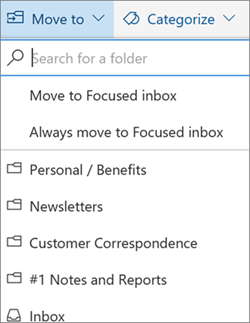
Verwenden Sie Filter, um Ihre Nachrichten zu sortieren und anzuzeigen
Verwenden Sie Filter, um auszuwählen, welche Nachrichten angezeigt werden sollen.
Wählen Sie Filtern aus .
Wähle eine Option.
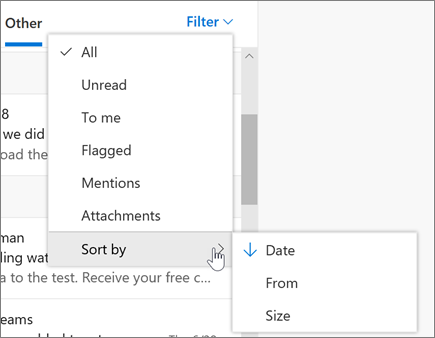
Zeigen Sie Nachrichten als Unterhaltungen oder einzeln an
So zeigen Sie verwandte Nachrichten als einzelne Konversation oder Thread an:
Wählen Sie Einstellungen
 .
. Wählen Sie unter Konversationsansicht aus , ob die Nachrichten als Konversation angezeigt werden sollen mit:
Neueste Nachrichten oben
Neueste Nachrichten unten
So zeigen Sie Nachrichten einzeln an:
Wählen Sie Einstellungen
 .
. Wählen Sie unter Unterhaltungsansicht Aus aus .
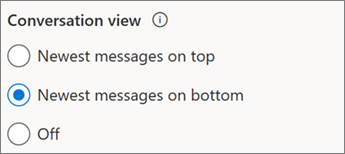
Erstellen Sie eine Regel
Verwenden Sie Regeln, um Aktionen für eingehende E-Mails zu automatisieren, z. B. das Verschieben bestimmter Nachrichten in einen bestimmten Ordner.
So erstellen Sie eine Regel für eine bestimmte Nachricht:
Klicken Sie mit der rechten Maustaste darauf und wählen Sie Regel erstellen… . Sie können auch Weitere Optionen (...) und dann Regel erstellen auswählen.
So bearbeiten Sie eine vorhandene Regel:
Wählen Sie Einstellungen
 > Alle Outlook-Einstellungen anzeigen .
> Alle Outlook-Einstellungen anzeigen .
Wählen Sie E- Mail > Regeln aus .
Wählen Sie neben der Regel, die Sie ändern möchten, Regel bearbeiten aus.
Nehmen Sie die gewünschten Änderungen vor.
Wählen Sie Speichern aus .
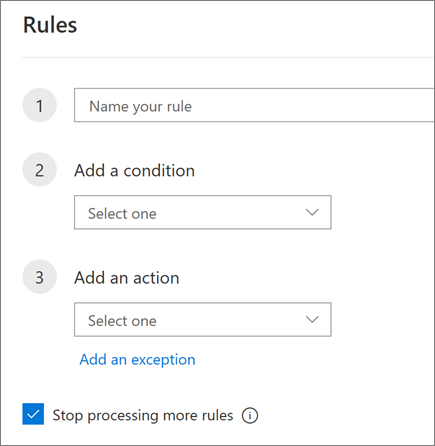
Nachricht archivieren
Halten Sie Ihren Posteingang sauber, indem Sie Nachrichten archivieren, auf die Sie geantwortet oder auf die Sie reagiert haben, die Sie aber nicht löschen oder in einen Ordner verschieben möchten.
Wählen Sie eine oder mehrere Nachrichten aus.
Klicken Sie mit der rechten Maustaste und wählen Sie Archiv .
Oder wählen Sie Archiv in der Symbolleiste.
Archivierte Elemente sind einfach über das Suchfeld oder im Archivordner zu finden.

No comments:
Post a Comment